Kreatívna sloboda v 3D modelovaní je fascinujúca, najmä keď ide o obohacovanie objektov rôznymi materiálmi a farbami. V tomto návode sa zameriavaš na to, ako navrhnúť svoje modely v Adobe Dimension CC a dodať im jedinečný vzhľad rôznymi povrchovými materiálmi. Na začiatok preskúmame rôzne materiálové vlastnosti a naučíme sa, ako vytvárať zaujímavé vizuálne efekty.
Najdôležitejšie poznatky Naučíš sa, ako obohatiť objekty základnými farbami a preddefinovanými materiálmi, ako využívať špeciálne efekty ako vzory a metalické vzhľady a ako aplikovať materiály na rôzne modely.
Podrobný návod
Krok 1: Vyberte a upravte model
Na začiatok otvoríš svoj projekt v Adobe Dimension. Po importovaní svojho modelu si vyber objekt, ktorý chceš navrhnúť. Príkladom môže byť kocka. Dvojitým kliknutím na kocku otvoríš panel na úpravu materiálových vlastností. Tu uvidíš rôzne základné atribúty ako farby a nepriehľadnosť.
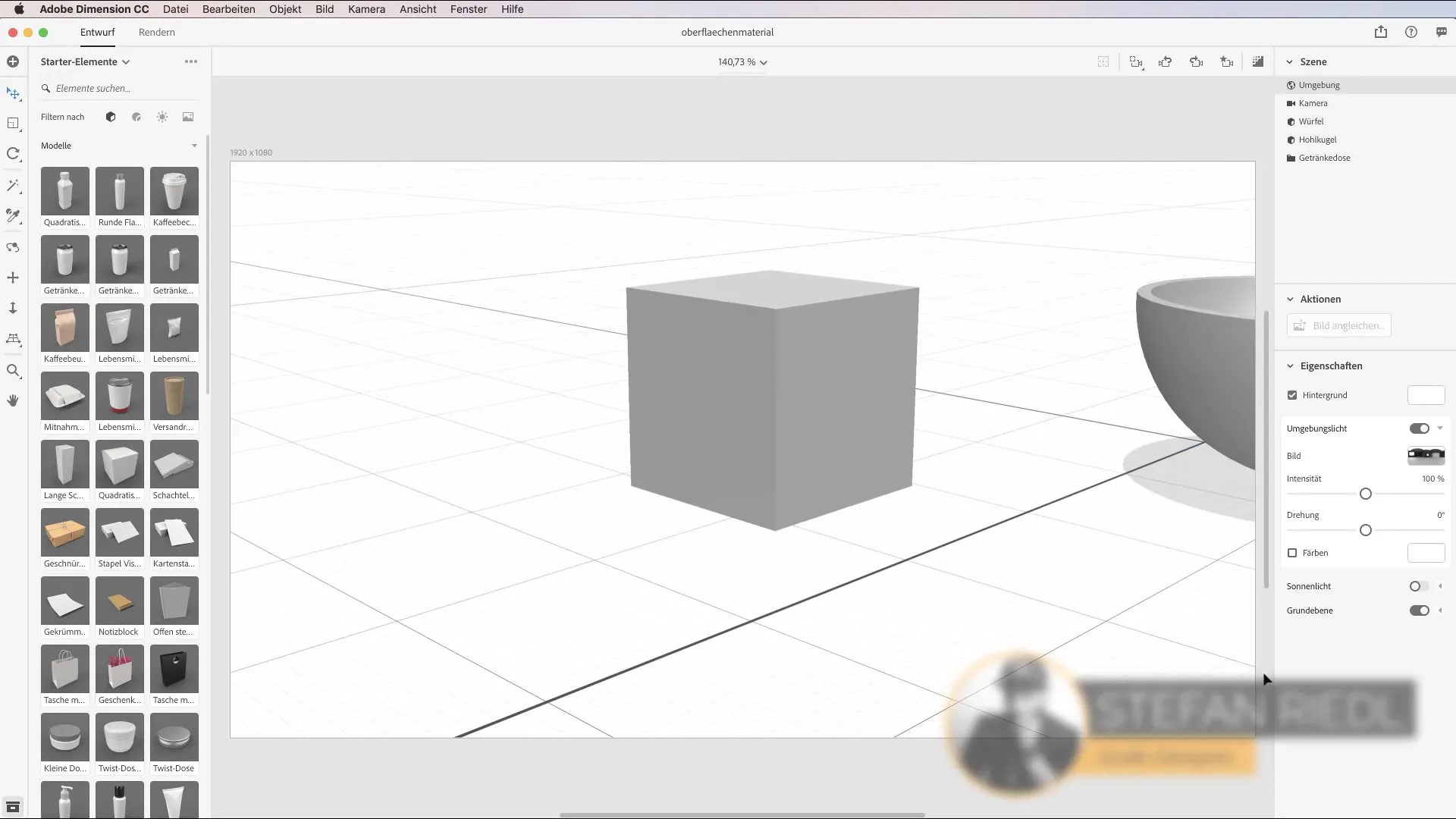
Krok 2: Nastavenie základnej farby
Môžeš zmeniť základnú farbu svojho modelu pomocou farebných možností na pravej strane panela. Vyber farbu, ktorá sa hodí k tvojmu dizajnu. Ak máš konkrétne farebné kódy, môžeš ich zadať priamo. Toto je obzvlášť užitočné, ak musíš prispôsobiť firemnú farbu zákazníka.
Krok 3: Používanie preddefinovaných materiálov
Adobe Dimension ponúka širokú škálu preddefinovaných materiálov, ktoré sú dostupné priamo z počiatočných zásob. Prejdi k svojej miske s musli a otváraj materiály z knižnice materiálov. Objavíš rôzne materiály, vrátane dreva, mramoru a ďalších, ktoré môžeš priamo aplikovať ťahaním a pustením na svoje objekty.
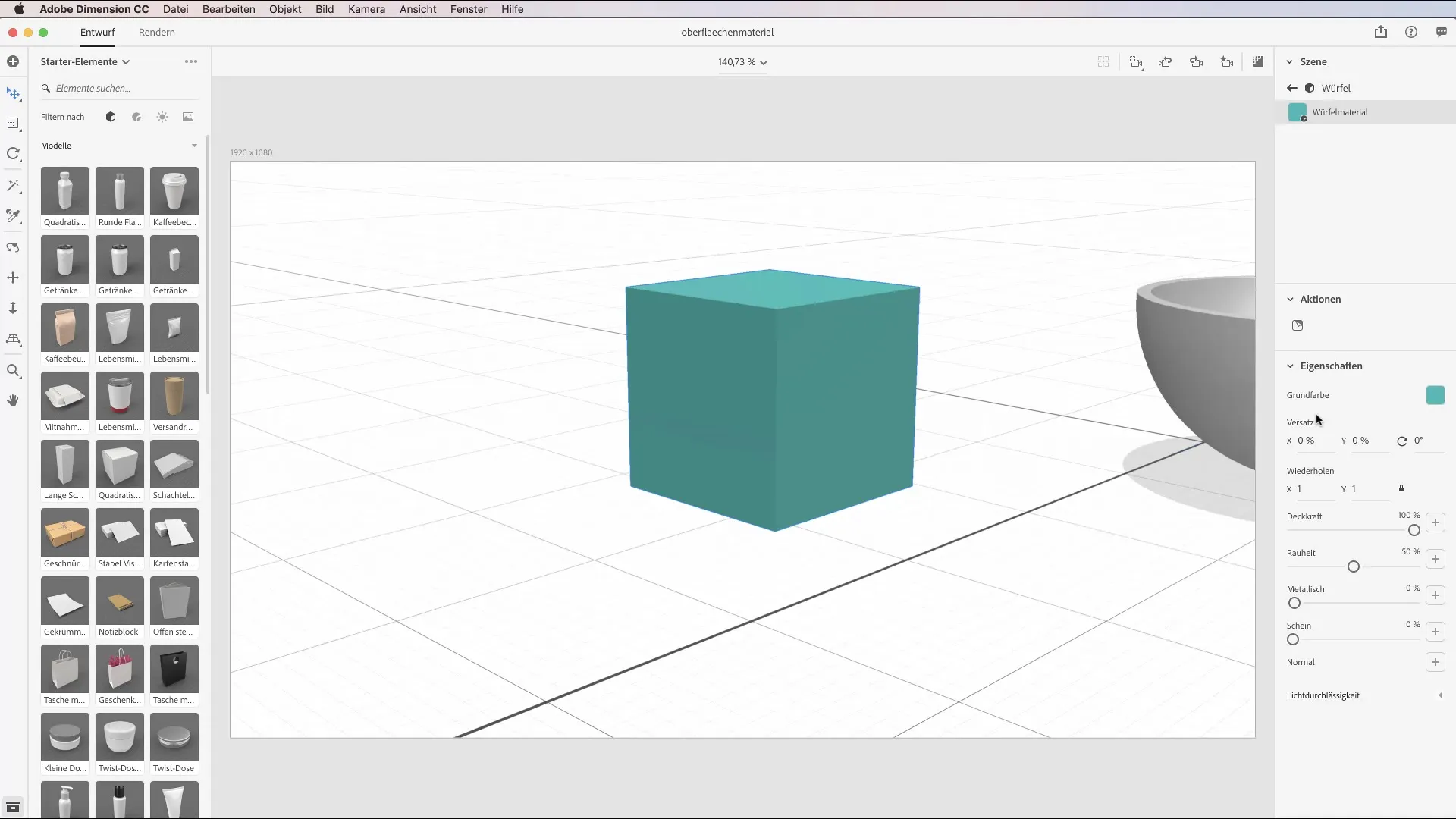
Krok 4: Upravte materiálové vlastnosti
Akonáhle aplikujete materiál na svoj model, môžeš ďalej prispôsobovať materiálové vlastnosti. Ber do úvahy, že niektoré vlastnosti, ako nepriehľadnosť, sú pri preddefinovaných materiáloch obmedzené. Namiesto toho môžeš aktivovať možnosti ako posun a opakujúce sa vzory, aby si dosiahol jedinečné vizuálne efekty.
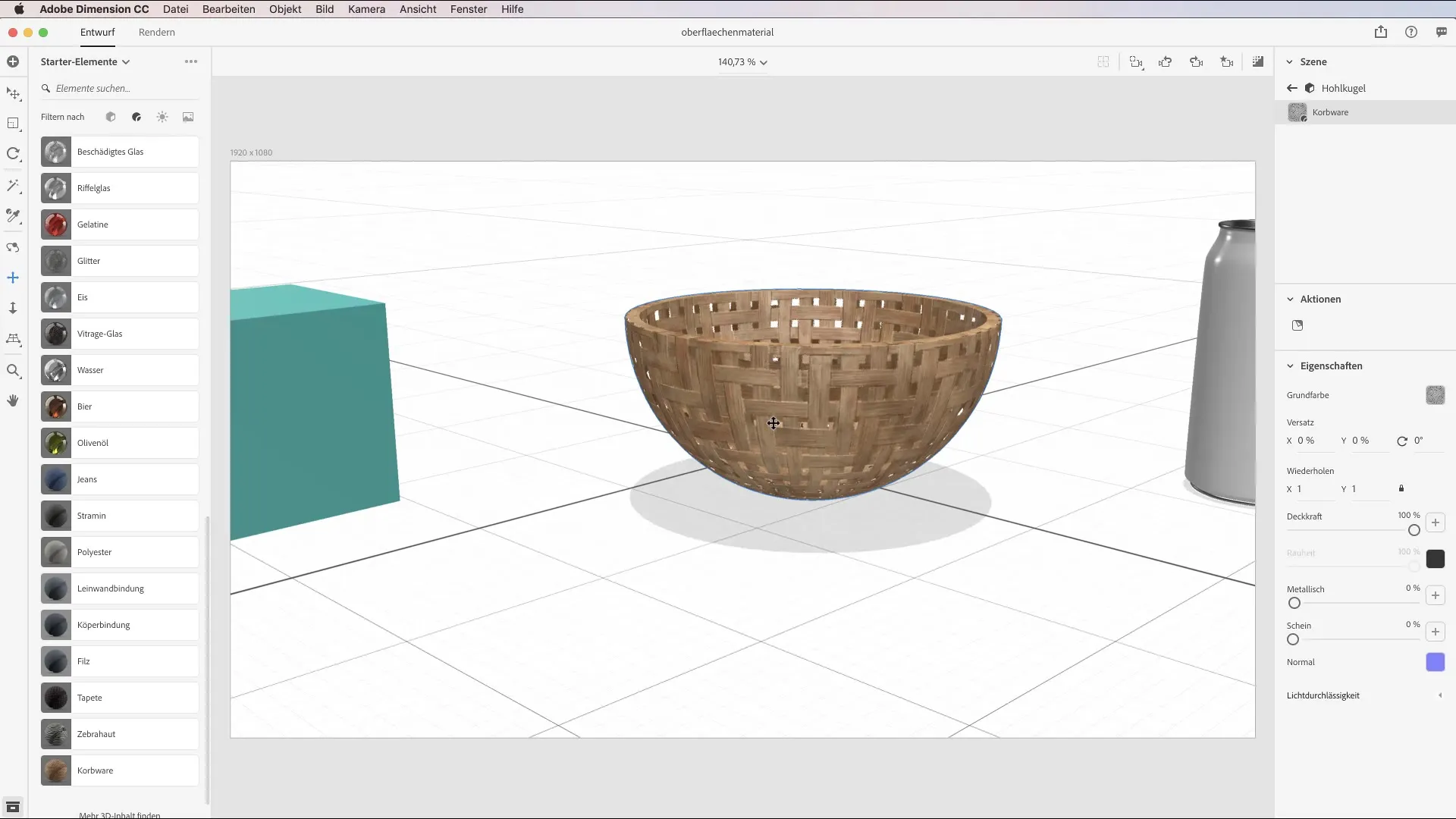
Krok 5: Pridajte interaktívne efekty
Experimentuj s opakujúcimi sa vzormi, aby si vytvoril zaujímavé mriežkové efekty. Potiahni napríklad osu x doprava, aby sa objavilo viac malých kociek. Tu môžeš efekt ďalej upravovať zmenou intenzity vzoru.
Krok 6: Definovanie rôznych materiálov
Ako pracuješ s plechovkou, môžeš definovať rôzne materiály pre rôzne časti objektu. Napríklad môžeš nastaviť hlavný materiál plechovky na hliník a ucho na mosadz, aby si dosiahol väčšiu vizuálnu variabilitu.
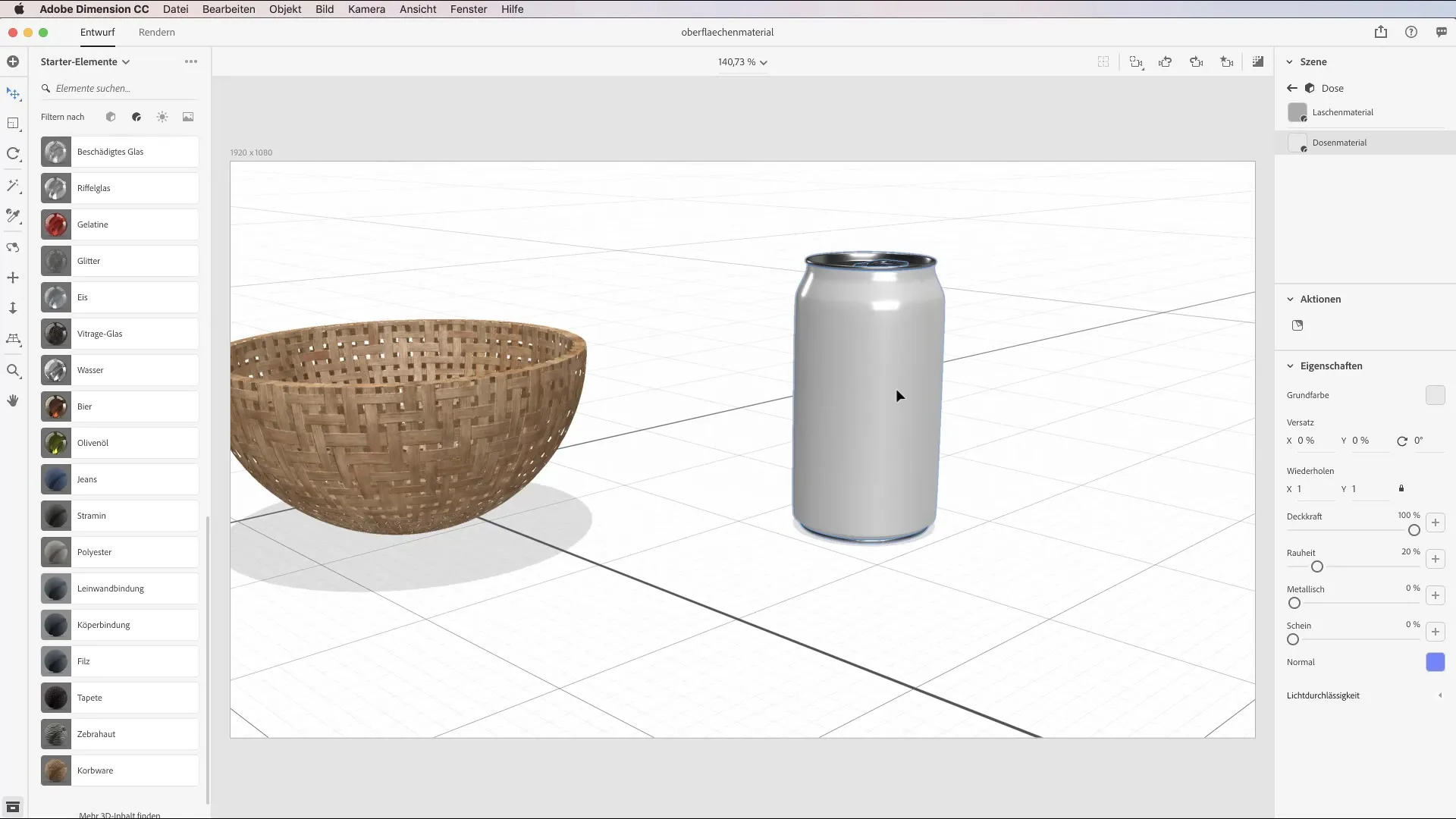
Krok 7: Aplikovanie vzorov na materiály
Obzvlášť zaujímavým aspektom je možnosť aplikovať vzory nielen na farby, ale aj priamo na povrch materiálu. Pre tento účel si vyber vzor z tvojej knižnice, ktorý potiahneš na metalický ikonu. Prostredníctvom nastavení môžeš následne upraviť intenzitu a mierku vzoru.
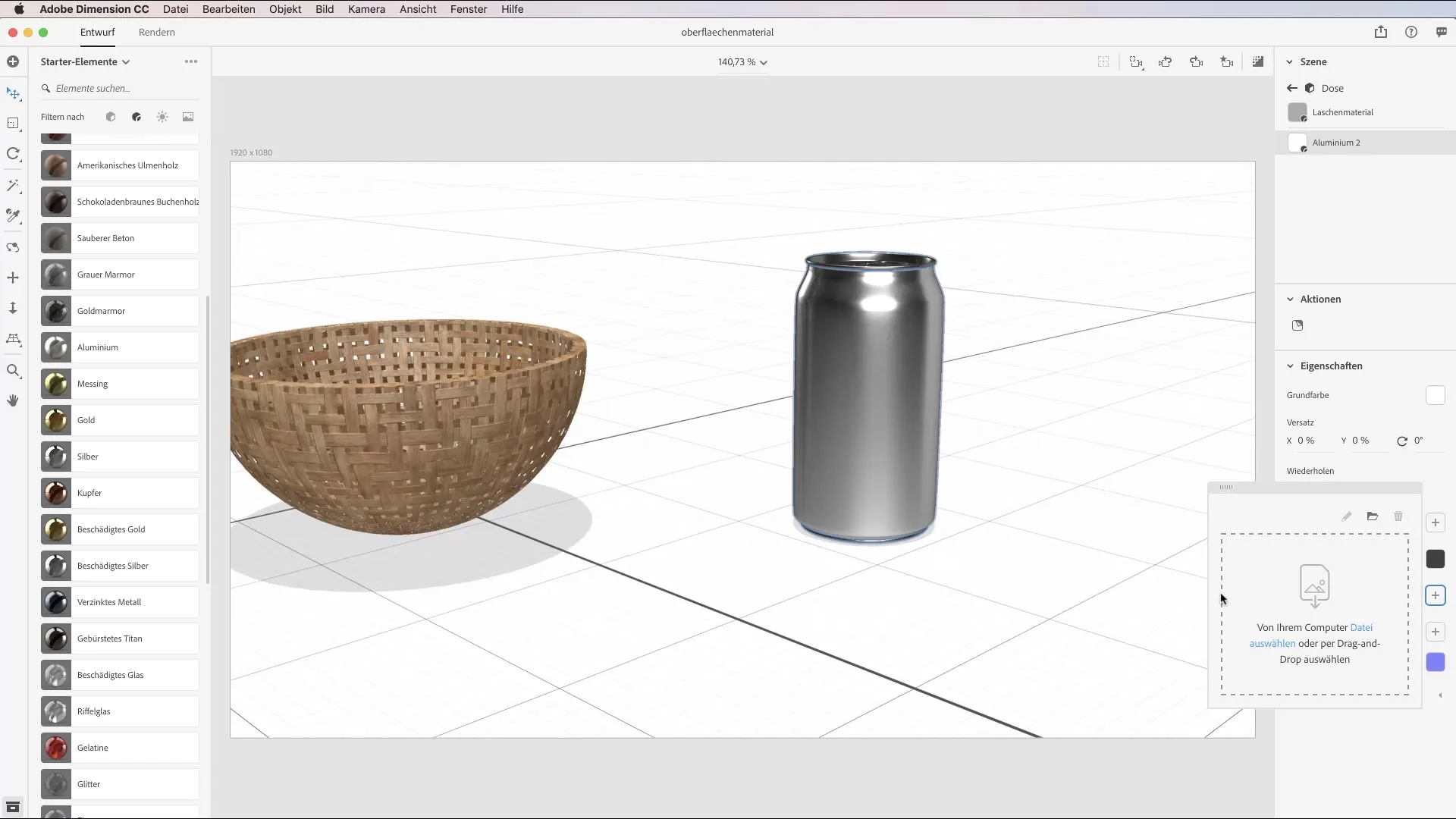
Krok 8: Používanie vlastných obrázkov ako materiálov
Teraz sa dostávame k zaujímavému bodu: vloženiu vlastných obrázkov ako materiálov. Môžeš napríklad potiahnuť logo z tvojej knižnice na 3D model. Umiestni a zmeň mierku obrázku tak, aby dokonale vyniklo. Drž klávesu Shift stlačenú, aby si obrázok zmenšil alebo zväčšil proporčne.

Krok 9: Prenos materiálových vlastností
Ak máš viacero modelov s podobnými dizajnmi, môžeš využiť nástroj na odber farieb, aby si preniesol materiálové vlastnosti z jedného objektu na druhý. To ti ušetrí veľa času a námahy pri procese návrhu.
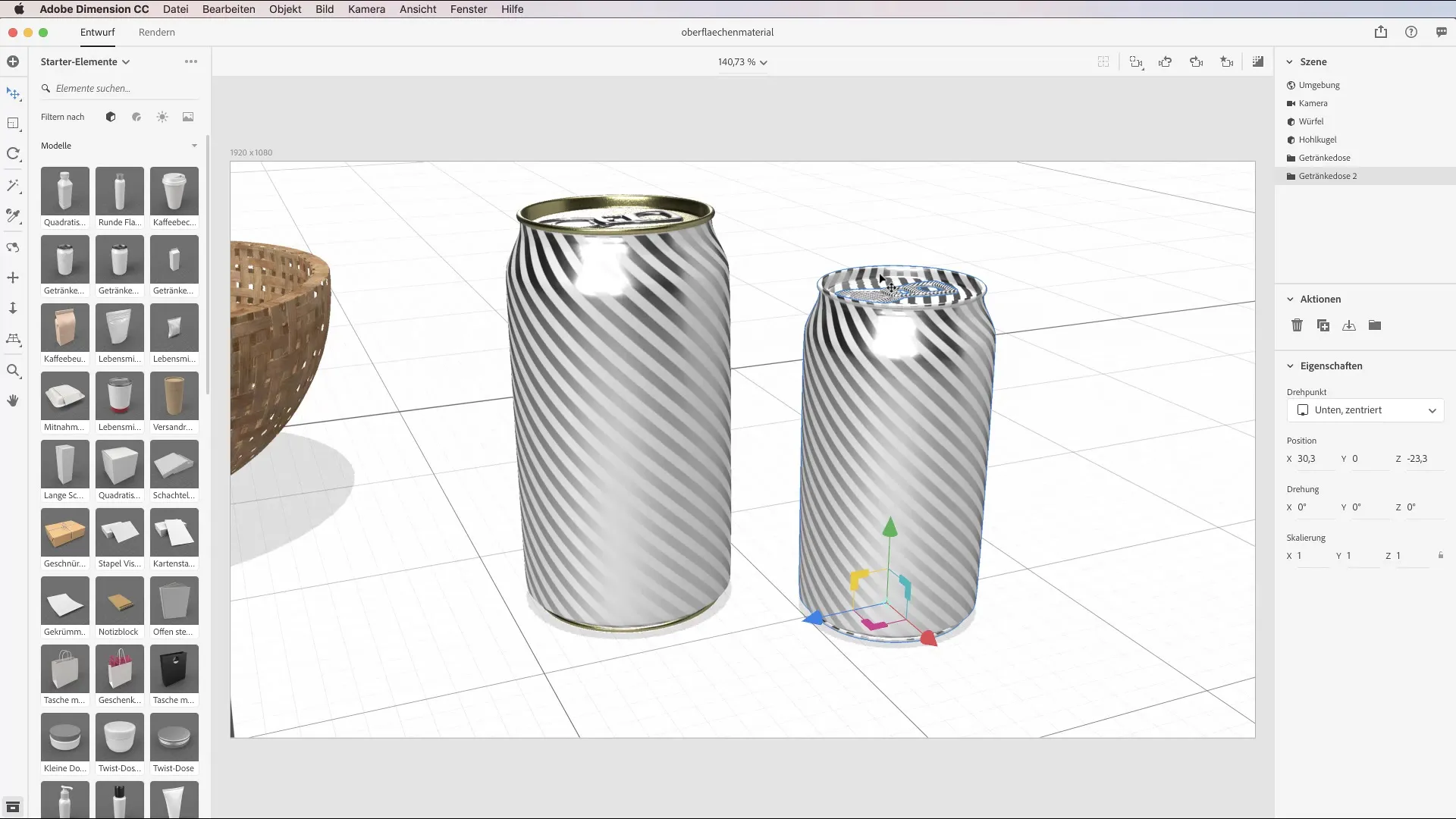
Krok 10: Využívanie knižníc materiálov
Môžeš využiť rôzne materiály, ktoré si vytvoril v iných aplikáciách Adobe, ako Photoshop alebo Illustrator, v Adobe Dimension. To uľahčuje spoluprácu medzi rôznymi Adobe programami a robí tvoj kreatívny proces efektívnejším.
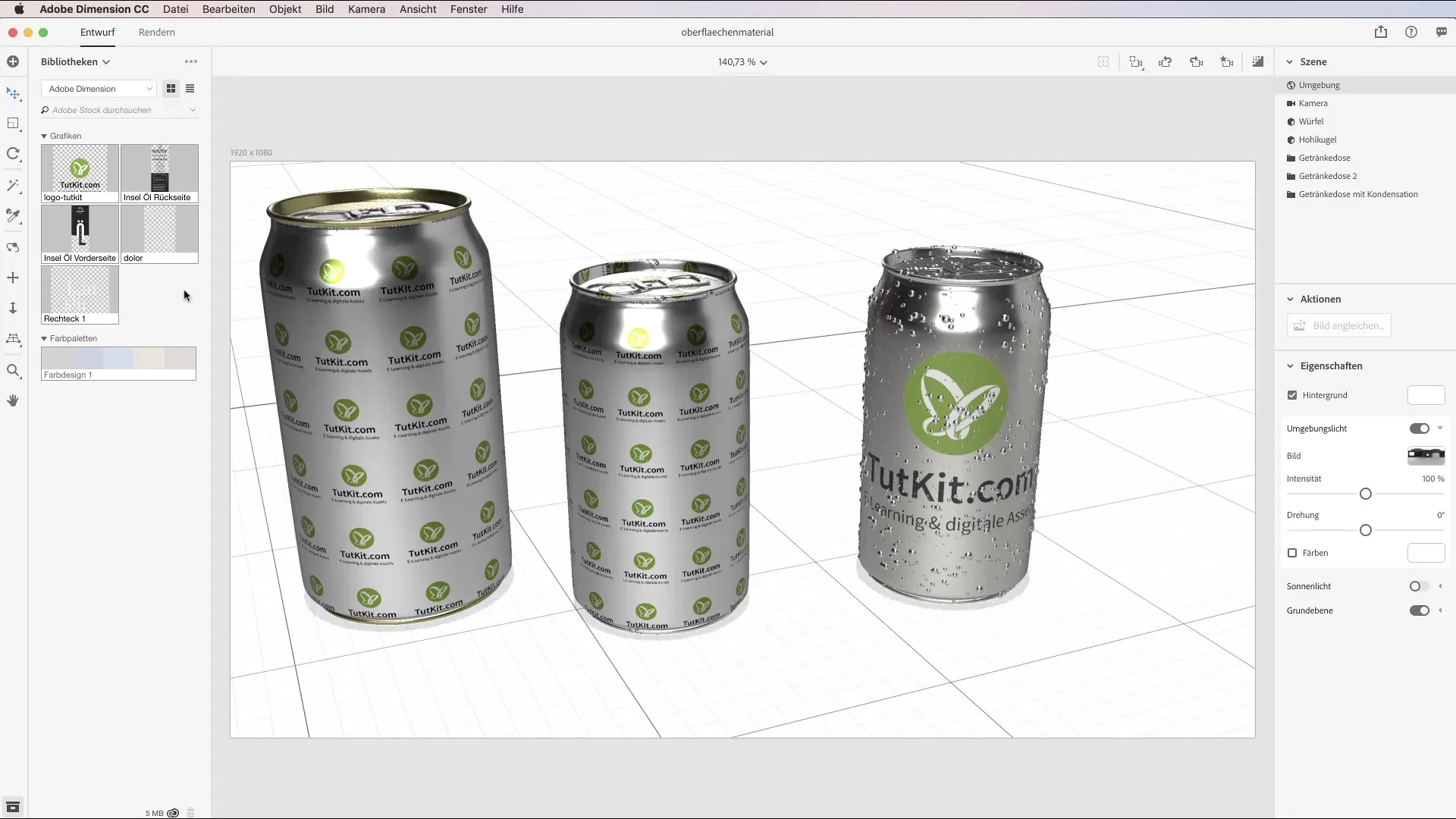
Zhrnutie – Navrhovanie modelov a povrchových materiálov v Adobe Dimension CC
V tomto návode si sa naučil, ako môžeš svoje 3D modely atraktívne navrhnúť, manipulovaním s rôznymi materiálmi a dokonca používaním vlastných obrázkov ako textúr. Nezabudol, že môžeš experimentovať nielen s farbami, ale aj so vzormi a materiálovými vlastnosťami, aby si dosiahol dokonalý výsledok.
Často kladené otázky
Prečo nemôžem zmeniť nepriehľadnosť pri preddefinovaných materiáloch?Nepriehľadnosť je pri preddefinovaných materiáloch obmedzená, aby sa zachovali materiálové vlastnosti.
Akým spôsobom môžem vložiť vlastné obrázky do svojich dizajnov?Môžeš ťahať obrázky z tvojej knižnice a priamo ich aplikovať na svoj model.
Môžem zdieľať materiálové vlastnosti medzi rôznymi objektmi?Áno, môžeš využiť nástroj na odber farieb, aby si preniesol materiálové vlastnosti z jedného objektu na druhý.
Je možné používať materiály z iných Adobe programov?Áno, môžeš využiť materiály z programov ako Photoshop a Illustrator v Adobe Dimension.


